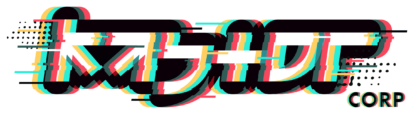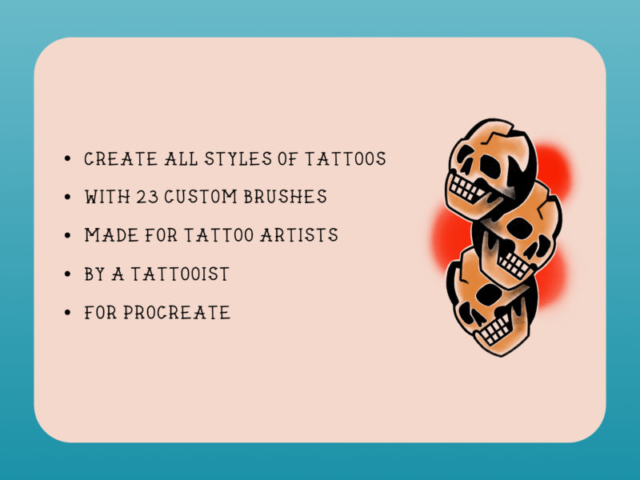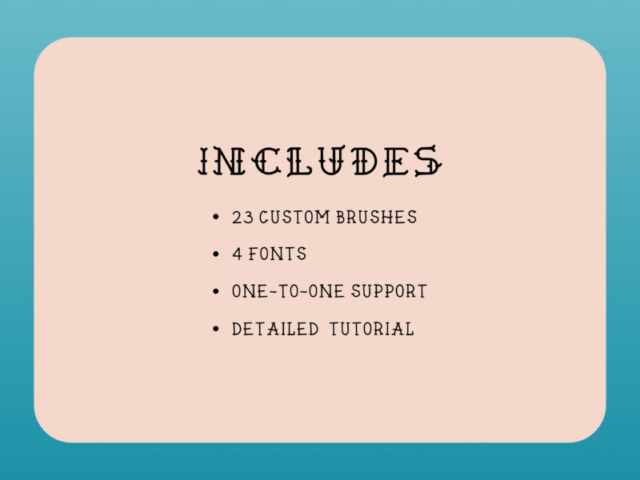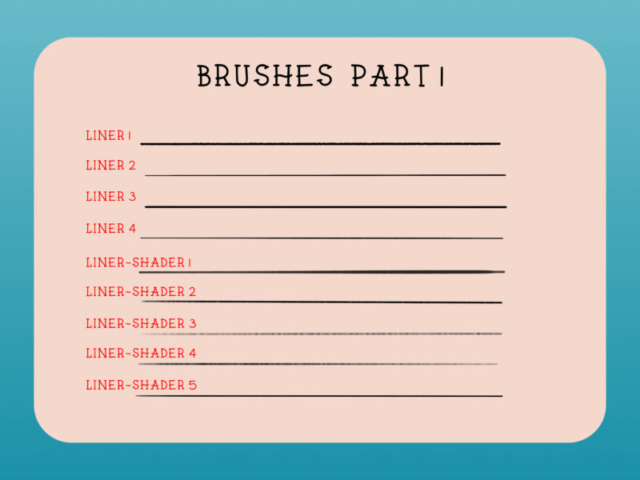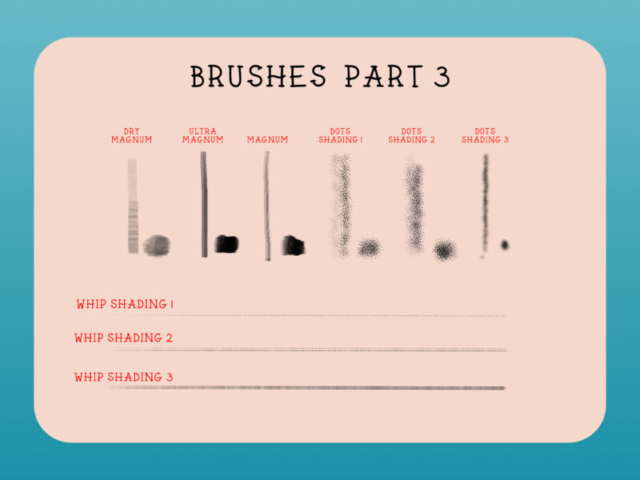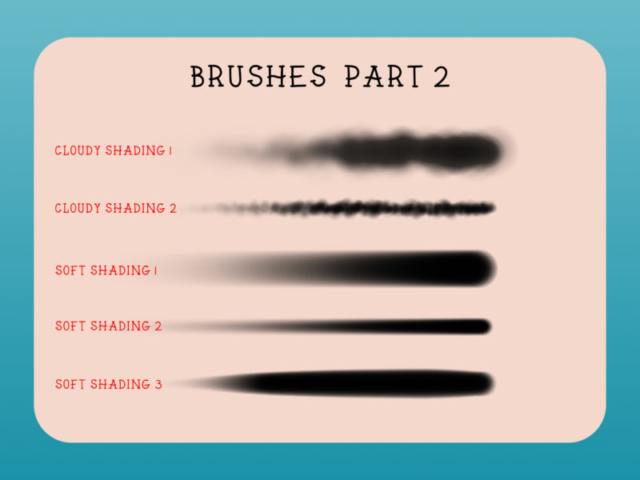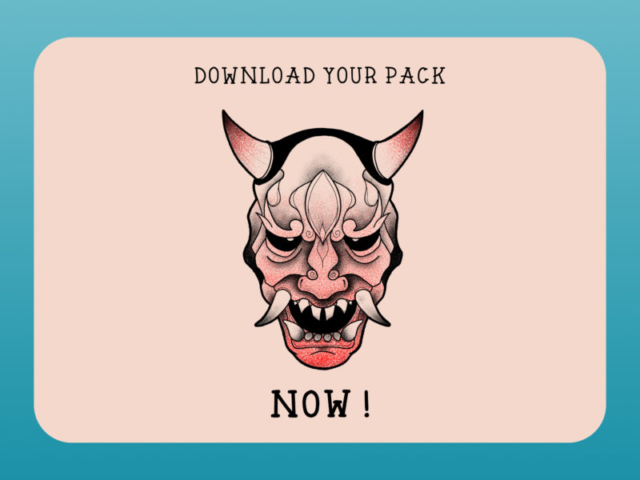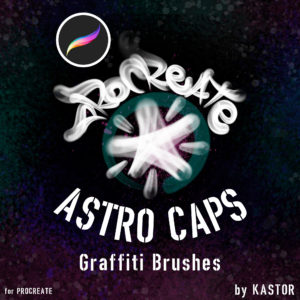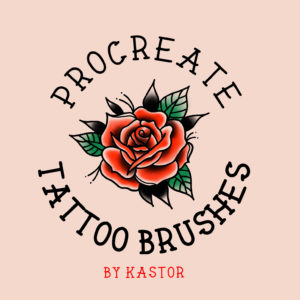Depuis quelques jours, je travaille sur mon nouveau pack de brushes tattoo pour Procreate ! Il est prêt et j’ai décidé de le mettre en vente sur ma boutique en ligne.
À la base je voulais juste créer un brush pour faire du Dotwork mais quand ça été fait j’ai eu envie d’aller plus loin dans l’idée et pourquoi pas me faire tout un set sur le thème du tatouage. Il y a quelques années j’ai été tatoueur dans un studio de Liège et bien que je n’avais plus l’intention de tatouer, j’avais toujours envie de dessiner dans le style.
Comme l’application Procreate se prête bien à tout ça et qu’elle est devenue la préférée des tattoo artists j’ai voulu profiter de sa puissance pour recréer les sensations qu’on peut avoir quand on encre la peau des gens et pourquoi pas permettre à d’autres de le découvrir. Ou même permettre aux professionnels de dessiner des projets et des flashes assez fidèles au rendu final sur la peau!

Une aventure un peu compliquée
Je pensais que ça serait facile d’obtenir ces résultats mais je doit bien reconnaître que tout ne s’est pas passer comme prévu! Mes premiers essais étaient loin du résultat que j’espérais et je me suis un peu découragé!
Mais je suis du genre têtu et je me suis acharné quelques soirées sur l’appli, à tester pleins de sortes de réglages. J’avais beau le vouloir de toutes mes forces mais ça ne ressemblait jamais vraiment au style « tattoo » ou alors les sensations n’y étaient pas du tout.
Puis finalement j’ai réussi à obtenir un premier brush Dotwork assez satisfaisant… j’étais même plutôt content.
À partir de là, quelque chose s’est débloqué, j’ai commencé à trouver une logique de création que j’ai pu appliquer à d’autres type de brushes comme les magnums et les shaders. Ce qui m’a permis aussi de travailler sur des liners. À partir de là je n’avais plus qu’à créer quelques effets pour compléter. Ensuite ce n’était que du plaisir !
Je teste mon nouveau pack de brushes tattoo pour Procreate
Après toutes ces heures passées à faire des réglages et des tests j’ai pu commencer à enfin prendre du plaisir sur le plus amusant. Je parle de dessiner bien sur. Rien de fou, juste de quoi me faire la mains sur une petite planche de flashes aux influences oldschool/newschool. Des grosses lignes au shader pour le coté oldschool et des ombrages Dotwork pour le coté newschool.

Plutôt satisfait du résultat, c’est à ce moment là que je me suis dit que ça pourrait plaire à d’autres personnes ! J’ai donc décidé d’en faire un pack complet sur ma boutique. J’ai fais quelques typo et j’ai pensé que je pourrais carrément en faire des fonts et les offrir avec les brushes.
De quoi se compose mon nouveau pack de brushes tattoo pour Procreate ?
J’ai mis l’ensemble des brushes que j’avais créé! Ça en fait un petit paquet… 23 pour être précis.
- 5 liners
- 4 shaders/liners
- 3 shaders pour le Dotwork
- 3 Magnums
- 5 outils d’ombrage manuels
- 3 outils de Whip shading
En Bonus ! 4 polices de style tatouage
Sans oublier, une assistance individuelle illimitée
Et pour finir, les instructions d’installation étape par étape que nous aborderons plus bas dans cet article
Les caractéristiques:
Ces brushes ont étés pensés pour procurer le maximum de sensations proches du ressenti d’un tatoueur. Le rendu aussi se veut le plus proche possible. Le but est te permettre de dessiner des projets tattoos ou créer de flashes aussi fidèles que possible à ce qu’ils donneraient sur la peau. Ou simplement t’amuser à créer des dessins dans le style tattoo! Pas besoin d’être un pro pour pouvoir les utiliser !
Le set se compose des principaux types d’aiguilles que les tatoueurs utilisent dans la pratique de cet art millénaire.

Comment installer et utiliser les brushes
Quand le pack de brushes tattoo pour Procreate et téléchargé ET décompressé
C’est vraiment très simple d’importer un paC de brushes dans Procreate :
Pour commencer il faut ouvrir l’app, créer un nouveau tableau, sélectionner l’outils brushes (A) et cliquer sur le petit plus à coté du titre « biliothèque des pinceaux » (B)
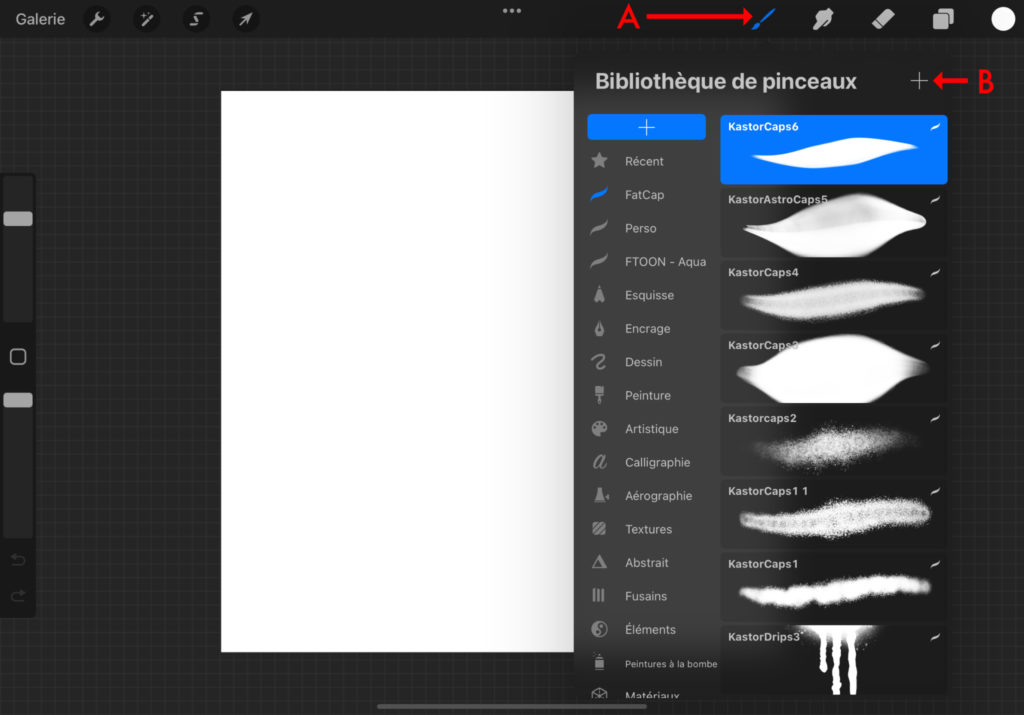
Quand on est dans l’interface de création des brushes, il faut cliquer sur « Importer) (C)
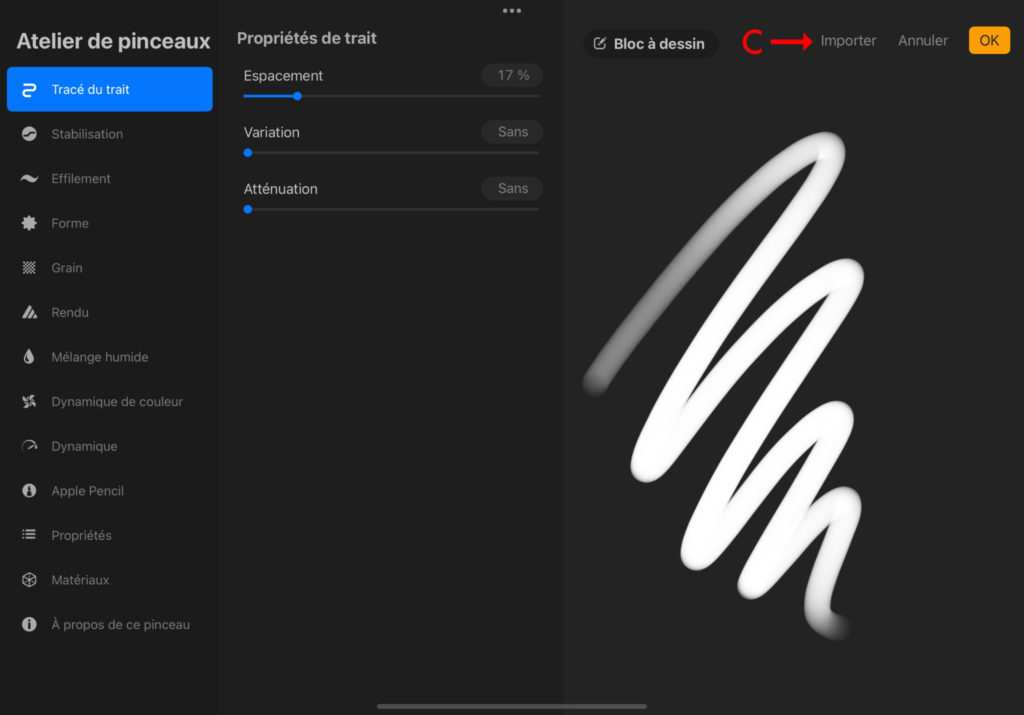
Il ne reste plus qu’à sélectionner le fichier qu’on à téléchargé au préalable
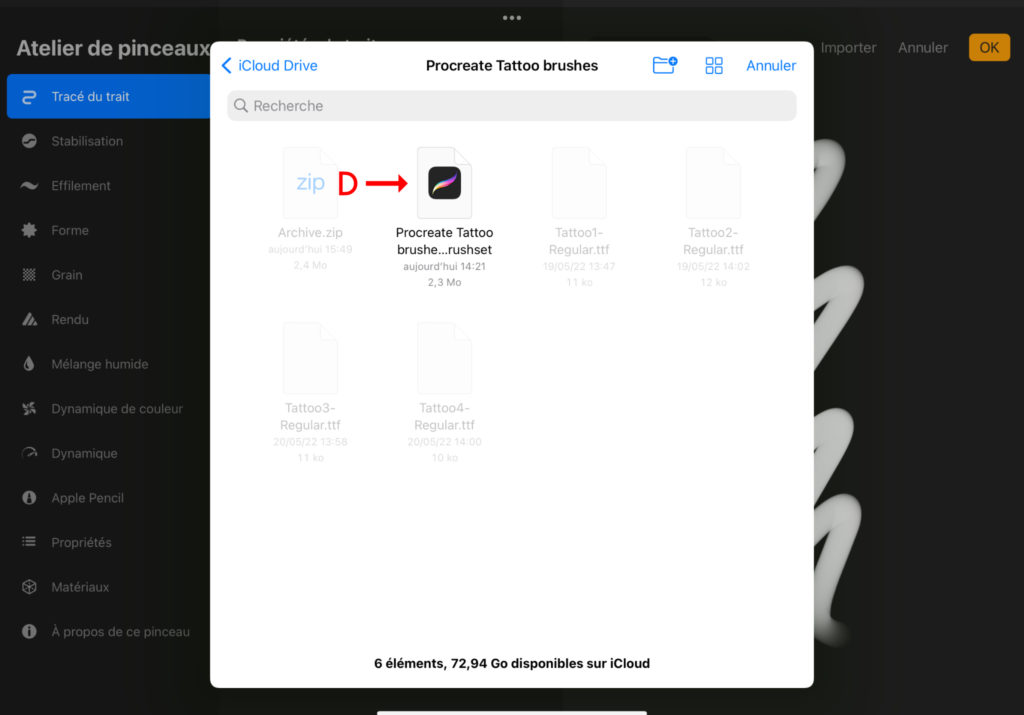
Et voila , le pack est prêt à l’emploi et se retrouve directement dans la liste (E)
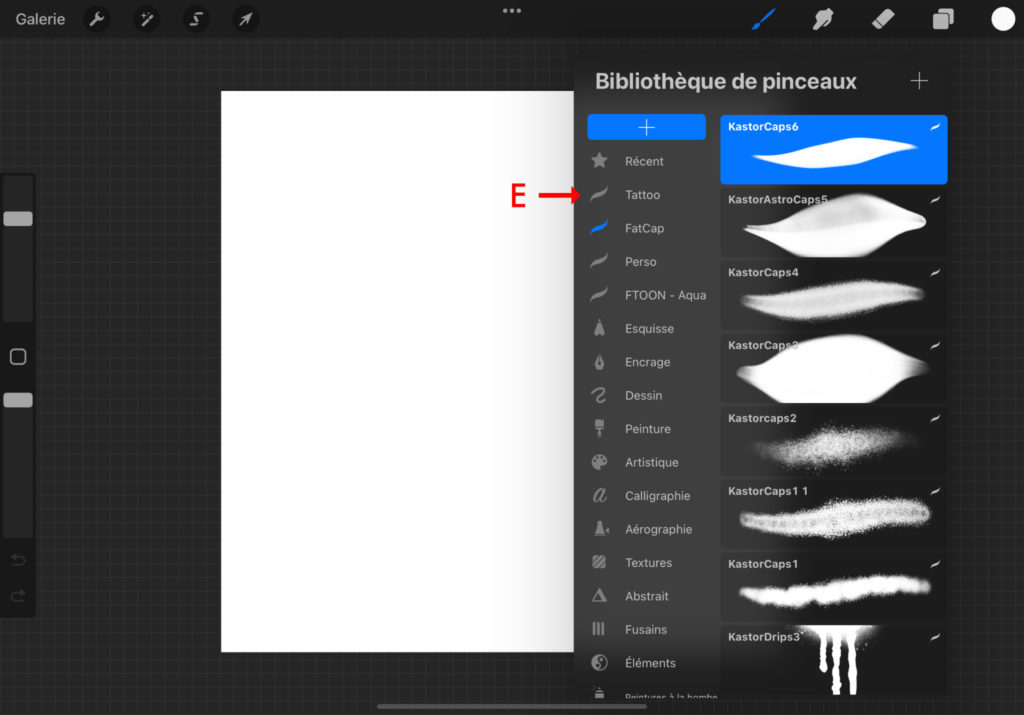
Pour installer les polices de caractères
Là aussi c’est très simple:
Il suffit de cliquer sur les outils (F) et puis sur Ajouter > Ajouter du texte (G)
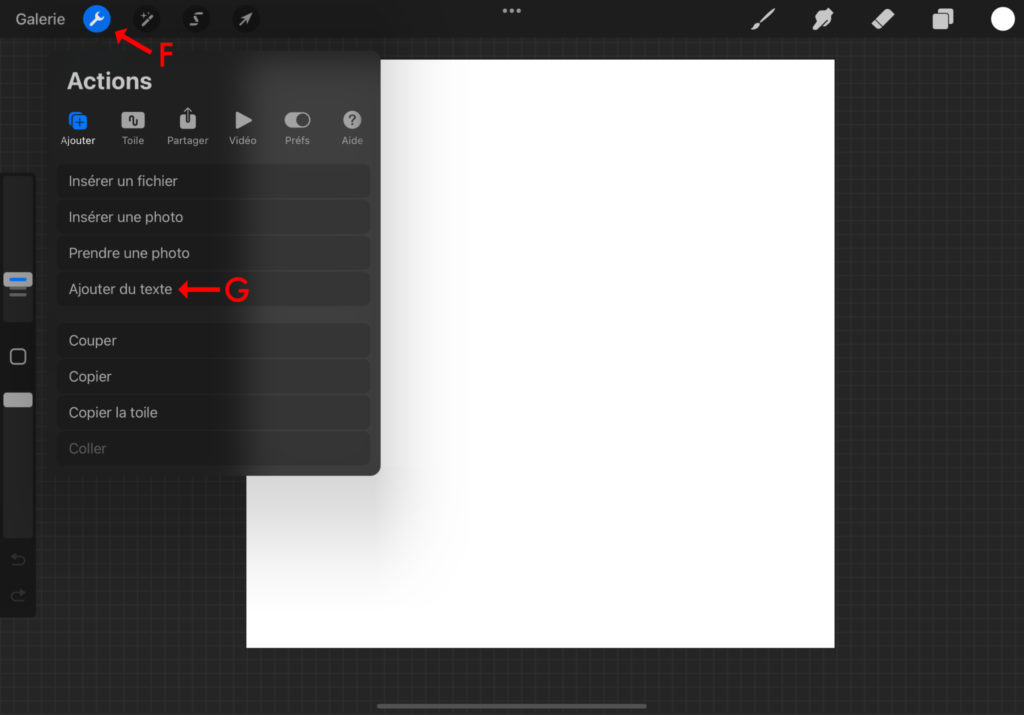
Puis tout en bas, il faut ouvrir l’éditeur de texte (H)
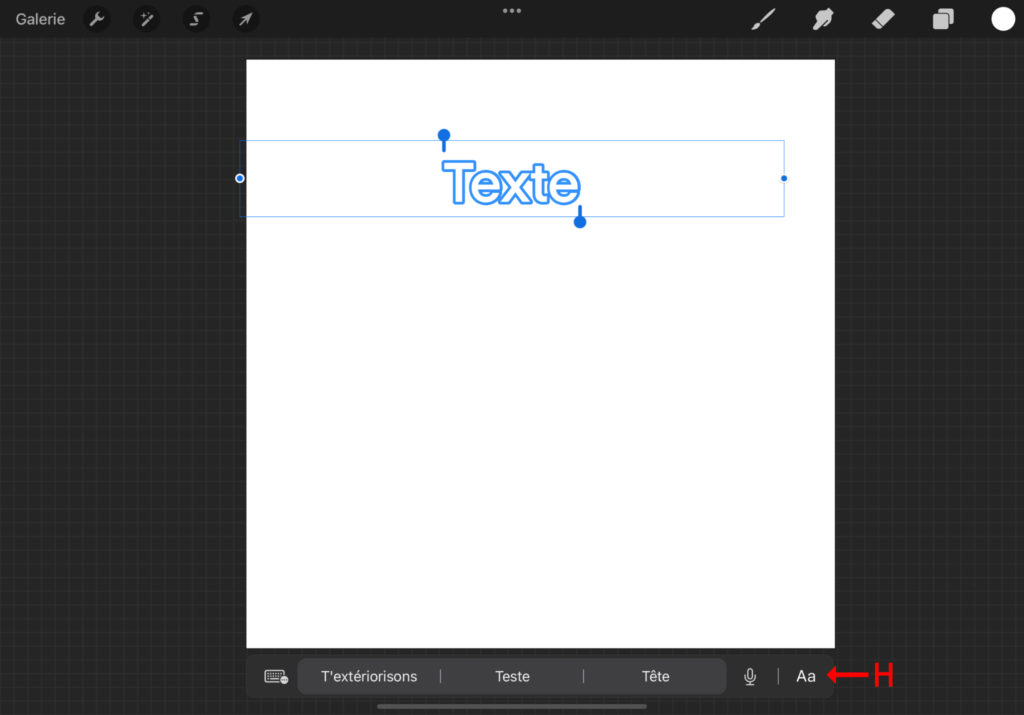
Et quand l’éditeur de texte est ouvert, il faut cliquer sur Importer une police (i)
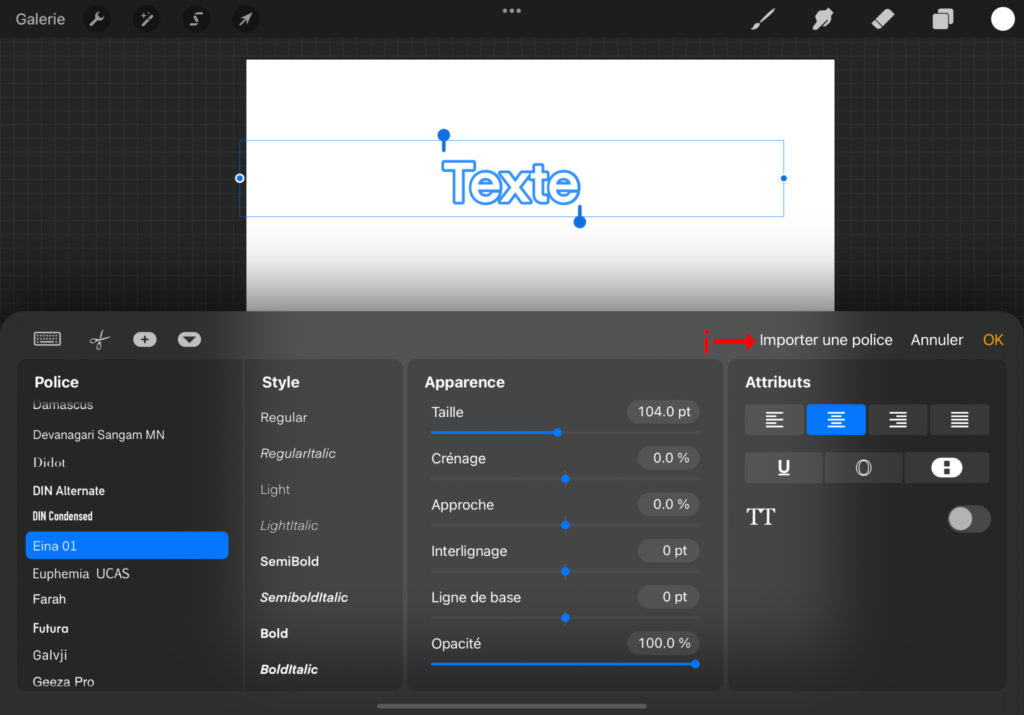
Enfin il faut choisir la police qu’on veut installer et ainsi de suite avec les 3 autres
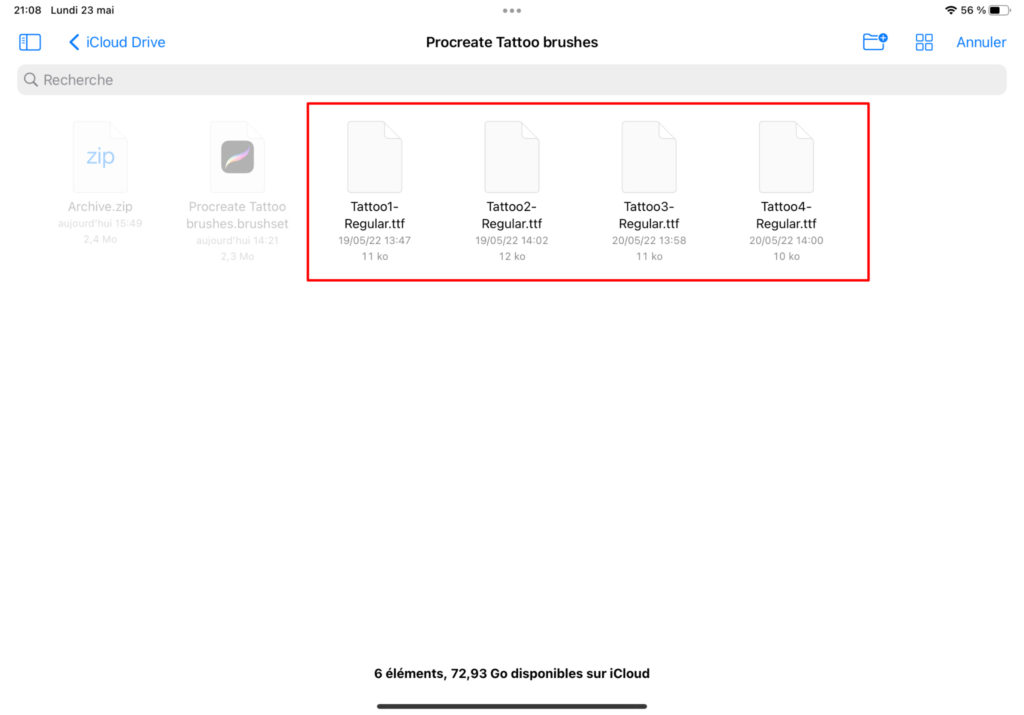
Et voilà, il ne reste plus qu’à les utiliser en les choisissant dans la liste des polices installées !
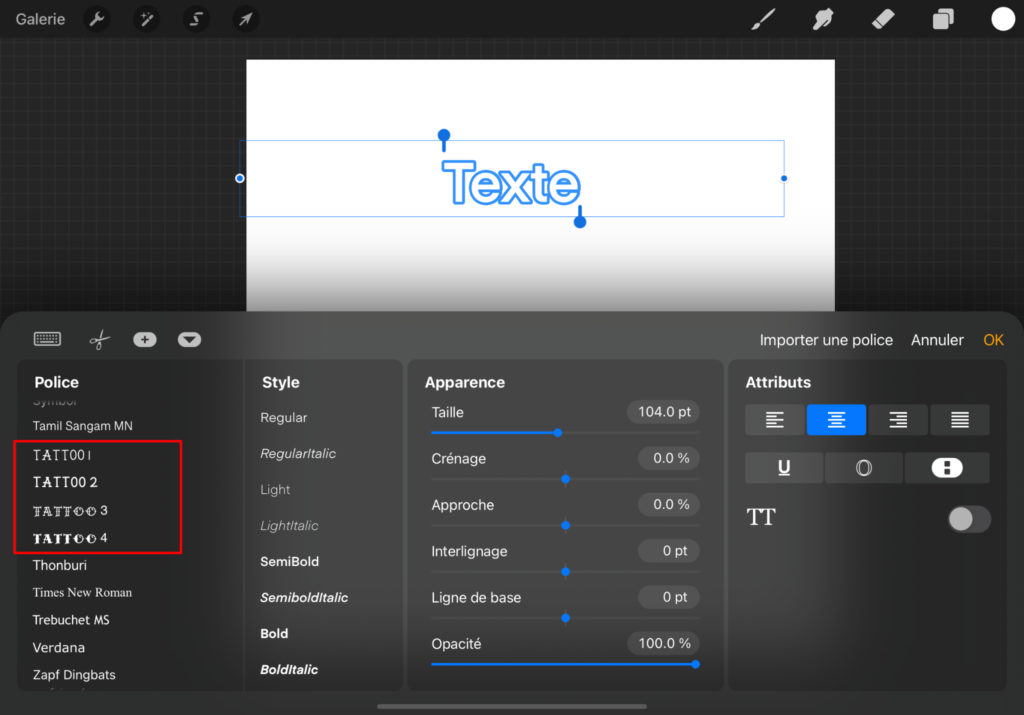
Alors, comme je disais, rien de plus simple
Il ne te reste plus qu’à profiter maintenant 😉
Acheter le pack

Pour ça rien de plus simple, tu le trouveras sur la boutique, dans la rubrique Procreate Brushes.
Pour son lancement, je fais une belle promo! En effet il est pour une durée limitée au prix de 9,95€ au lieu de 14,95€ ! Donc ne perds pas de temps pour te l’offrir.